Cómo agregar o cambiar una imagen de perfil en Twitch
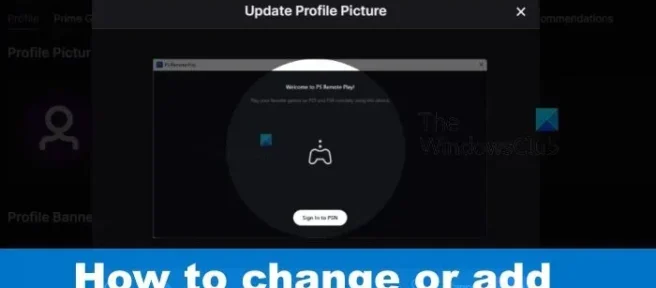
Twitch es el mejor lugar en este momento para ver videos de juegos de algunos de los streamers más grandes del planeta. No solo eso, sino que los usuarios también tendrán acceso a otros artistas, por lo que hay mucho que asimilar. Ahora, cuando una persona crea una cuenta en Twitch, se le saluda sin ninguna imagen de perfil. La pregunta es, ¿cómo se puede cambiar esta imagen de perfil de Twitch para personalizar su cuenta y satisfacer sus necesidades? Bueno, la gente de Twitch lo ha hecho posible durante mucho tiempo y vamos a explicar cómo hacerlo.
Cómo agregar una imagen de perfil en Twitch
Para aquellos que nunca han agregado una imagen de perfil a Twitch, ahora explicaremos cómo hacerlo de la manera más fácil posible.
- Abre tu navegador web. Puede ser cualquier navegador web moderno, por ejemplo, Mozilla Firefox o Microsoft Edge.
- Después de eso, debe cargar el sitio web oficial de Twitch a través del navegador web.
- Regístrese si aún no lo ha hecho.
- Haz clic en tu foto de perfil de Twitch.
- En el menú desplegable, seleccione la opción Configuración.
- A continuación, debes hacer clic en Actualizar foto de perfil.
- Si es la primera vez que agrega una imagen de perfil, verá Agregar imagen de perfil.
- Haga clic en Cargar foto y, desde allí, busque en su computadora una imagen para agregar.
- Después de encontrar la imagen correcta, seleccione Abrir o Elegir para cargar.
- Haga clic en el botón Guardar y de inmediato la imagen se cargará para convertirse en su foto de perfil.
Cómo eliminar una foto de perfil en Twitch
Después de agregar su imagen de perfil a la plataforma, puede llegar un momento en que desee eliminarla. Se puede hacer esto? Ciertamente, así que vamos a explicar en detalle.
- Vuelve al sitio web de Twitch.
- Haga clic en la imagen de perfil de inmediato.
- Desde allí, seleccione la opción Configuración en el menú desplegable.
- Ahora deberías ver el ícono de la papelera ubicado al lado de tu foto de perfil.
- Haz clic en el icono para eliminar tu foto de perfil de Twitch.
Cómo cambiar una imagen de perfil en Twitch
Para cambiar su imagen de perfil en Twitch, primero deberá eliminar la existente y luego agregar una nueva imagen de perfil siguiendo el método descrito anteriormente.
¿Cuáles son los requisitos de imagen de perfil de Twitch?
De acuerdo, entonces Twitch tiene ciertos requisitos que cumplir antes de que el usuario intente cargar una foto. Analicemos cuáles son estos requisitos para que siempre esté en el camino correcto.
En primer lugar, el formato debe ser JPEG, PNG o GIF. Cualquier otro y Twitch lo rechazará, así que tenlo en cuenta. Además, las imágenes no deben exceder los 10 MB en su interior. Trate de hacer que su foto de perfil sea más pequeña que 10 MB para obtener mejores resultados si puede.
Absténgase de subir imágenes que tengan derechos de autor o que puedan considerarse material ofensivo. Hacer tales cosas puede afectar el estado de su cuenta.
LEE: Cómo escuchar solo Twitch Audio
¿Cuál debería ser el banner de mi perfil de Twitch?
Si planea agregar un banner de perfil a su cuenta de Twitch, debe asegurarse de que el tamaño esté configurado en alrededor de 1200x480px, ya que eso es lo que recomienda Twitch. En algunos casos, el arte del banner puede parecer pequeño, pero eso se debe a que se adapta al tamaño de la pantalla de su dispositivo móvil o computadora.
¿Es mejor dar la cara en Twitch?
La mayoría de los principales streamers muestran sus rostros en Twitch, y eso puede hacer que parezca que todos deben hacer lo mismo. Sin embargo, ese no es el caso porque hay serpentinas que nunca han mostrado sus rostros y han obtenido una gran cantidad de seguidores.



Deja una respuesta